こんにちは、グラフィックデザイナーのyoenです。
この間こんなことがありました。
フリーの画像素材をダウンロードしました。保存形式がpngだったのでデータを軽くするのと合わせてjpgで保存しなおそうと思ったのですが別名保存でjpgが出てこなくて?となったことがありました。
そこで今回はjpgで保存できない時にチェックすべき点を見ていきたいと思います。
この現象は前から知っていた事なのですがいざ起こるとなかなか思い出せませんね。
それではいきましょう。
※2021.7.26更新。Photoshopの検証バージョンは22.4.3です。
Photoshopでjpg保存できない時に確認したい事

インデックスカラーとLabカラー
インデックスカラーとLabカラーはjpg保存できません。
インデックスとLabはそもそも色を制限したモードなのでこれ以上jpgで圧縮して色を失わないようにしているのだと思います。
なのでどうしてもjpgで保存したい場合は一度RGBモードにしてから変換するようにしましょう。
ちなみにマルチチャンネルからーもjpg保存には対応していません。
レイヤー
jpgが複数レイヤーをサポートしてないのでレイヤーがあるデータは保存できません。
ですが、レイヤーが1枚でも保存できない場合があります。
それは下の図の右側のようにレイヤー0になっている場合に起こります。
jpgで保存したい場合は左側のように背景(鍵マーク)になっていなければいけません。
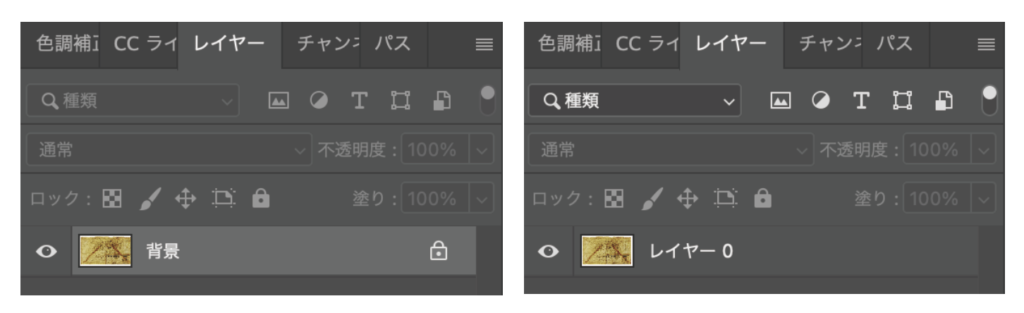
レイヤー0を背景へ戻す方法は次の通りです。
レイヤーパネルの右上にあるプルダウンメニューの中にある画像を統合を選びましょう。
すると背景と書かれたーレイヤーに置き換わります。
あくまでもjpgで保存する方法です。元データを失わないように注意してください。
モード
イメージ→モードにある8、16、32bit/チャンネルのうち16、32bitはjpg形式の保存に対応していません。
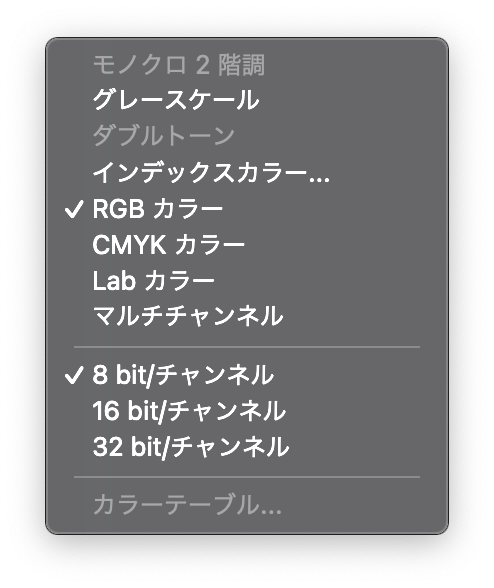
これは1ピクセルの中にもてる色の情報量に関係しているそうです。数字が多くなるにつれ1ピクセルの中にもてる色の数が多くなるそうです。
ちなみに1bitなら1ピクセルの中に表示出来る色は白か黒です。
なので16や32は色が劣化するjpg形式には不向きなのでしょう。
jpgで保存したい場合は8bitに設定します。
16bitの色情報を持つ画像を8bitに落として保存しまうと永遠に色情報は失われてしまうので必要であればコピーをとってから変換することをお勧めします。
コピーを保存
コピーを保存はデータがどのような形のものになっていてもあらゆる形式へ保存できます。
そもそも保存や別名保存でjpgで保存できない理由としてjpgが複数レイヤーをサポートしてないからです。
以前のバージョンでは別名保存でjpgに保存できていましたが現状は保存できなくなりました。新たにコピーを保存が加わりその役割を引き継いでいます。
他の保存形式もPhotoshopのなんらかの機能により保存できない状態になっています。
純粋にjpgに保存したいなどの時に役に立つと思います。
最新バージョンでは環境設定のファイル管理で従来の「別名で保存」を有効にするをチェックする事で今まで通り別名で保存でjpg保存が復活している様です。
肌感としてですが今後もオプションでの提供になると思うのでコピーを保存でjpg保存することに慣れておいた方がいいと思います。
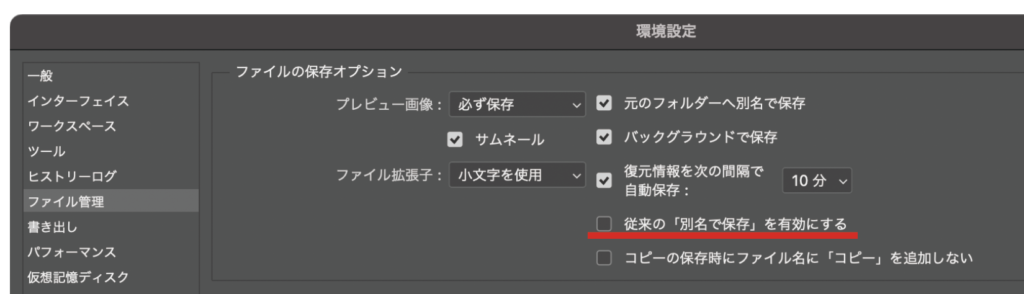
Photoshop関連では以下の記事も書いています。
まとめ
いかがでしたでしょうか。
意外と制約があるものだと私もまとめながら思いました。
jpgは画像の圧縮形式として広く、長く使われてきた拡張子です。
これからもお世話になることは間違いないのでPhotoshopでの扱い方を覚えておきましょう。
それでは、よきデザインライフを。




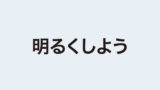


コメント